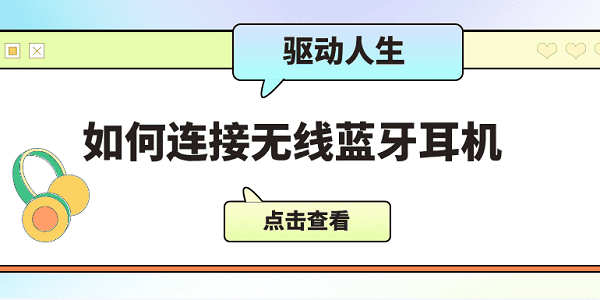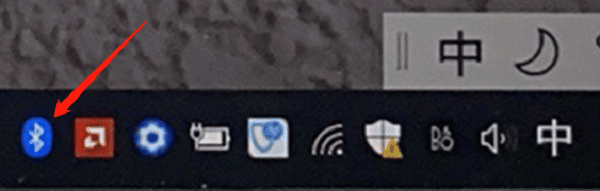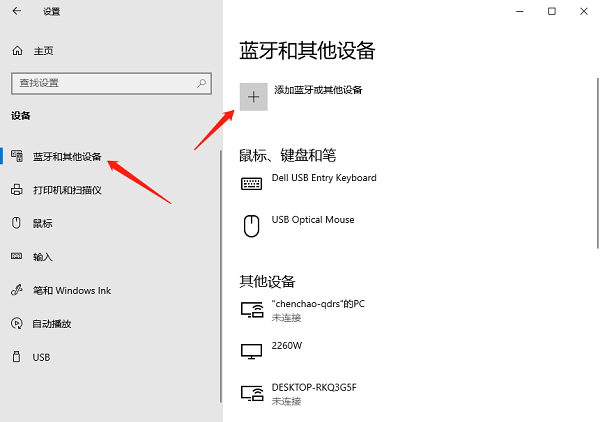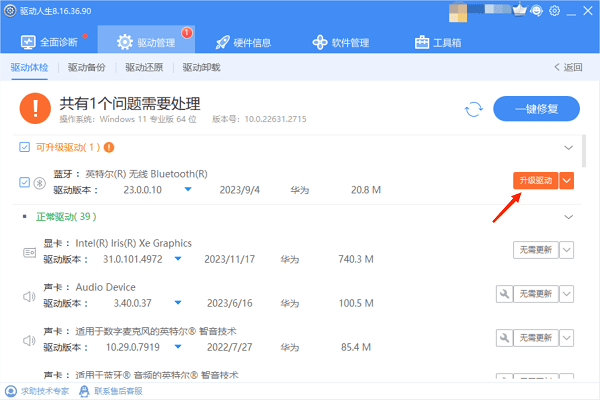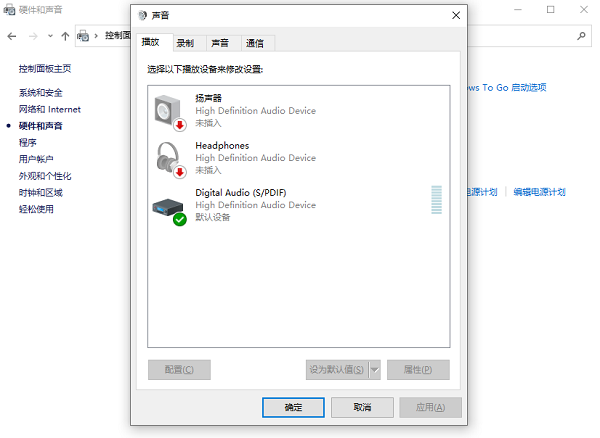如何连接无线蓝牙耳机
时间:2025-09-07 | 作者: | 阅读:0如何连接无线蓝牙耳机?或许有许多童鞋还不明白,下面由心愿游戏小编为你带来这方面的答案,快来看看吧!
一、确保蓝牙功能可用
在开始连接流程之前,确认您的电脑具备蓝牙功能,并且蓝牙耳机处于配对模式,这是成功连接的前提条件。
点击任务栏右下角的通知区域,找到蓝牙图标。如果未显示,可以通过设备管理器来检查和开启蓝牙功能。
确保蓝牙耳机的电量充足,然后根据耳机的用户手册,通常需要长按电源键几秒钟,直到指示灯闪烁,表明耳机已进入配对模式。
二、连接蓝牙耳机至Windows电脑
Windows系统内置了易于使用的蓝牙设备管理工具,只需几个步骤即可完成耳机的配对。
点击“开始”按钮,选择“设置”>“设备”>“蓝牙和其他设备”。确保蓝牙开关是开启状态。
点击“添加蓝牙或其他设备”按钮,选择“蓝牙”选项开始搜索附近的蓝牙设备。
在搜索结果中找到您的蓝牙耳机,点击它以开始配对过程。大多数情况下,Windows会自动完成配对,无需额外输入密码。
三、解决连接问题
尽管连接过程通常很顺畅,但仍有可能遇到连接失败、耳机未被识别或音频输出异常等问题。
1、重启蓝牙服务:打开“设备管理器”,找到“蓝牙”类别下的设备,右键点击并选择“启用此设备”或“禁用此设备”后再重新启用,有时重启蓝牙服务能解决连接问题。
2、检查蓝牙驱动:在“设备管理器”中,检查蓝牙设备的驱动程序是否为最新版本。如果驱动过时,可以通过驱动人生来一键更新,包括更新电脑其它硬件设备的驱动程序。
3、重启电脑:遇到顽固问题时,简单的重启电脑往往能解决许多技术难题,包括蓝牙连接问题。
四、测试耳机功能
连接成功后,应当测试耳机的功能,确保音频输出正常,麦克风工作无误。
1、播放音频测试:在电脑上播放音乐或视频,检查蓝牙耳机是否能清晰地播放音频。
2、调整音量和质量:使用电脑或耳机上的音量控制键,根据需要调整音量大小。同时,检查音频设置,确保耳机被选为默认的音频播放设备。
3、测试麦克风:如果耳机配备有麦克风,使用录音软件或视频通话应用进行测试,确保麦克风能正常拾取声音。
以上就是电脑连接无线蓝牙耳机的操作步骤。希望对大家有所帮助。如果遇到网卡、显卡、蓝牙、声卡等驱动的相关问题都可以下载“驱动人生”进行检测修复,同时驱动人生支持驱动下载、驱动安装、驱动备份等等,可以灵活的安装驱动。
最后:上面是心愿游戏小编为你收集的如何连接无线蓝牙耳机?仅需5招教会连接,希望有帮到小伙伴们,更多相关的文章请收藏本站。
来源:https://www.160.com/article/6273.html
免责声明:文中图文均来自网络,如有侵权请联系删除,心愿游戏发布此文仅为传递信息,不代表心愿游戏认同其观点或证实其描述。
相关文章
更多-

- 电脑提示损坏的映像怎么解决
- 时间:2025-12-26
-

- Win10怎么分区
- 时间:2025-12-25
-

- 电脑c盘满了怎么清理
- 时间:2025-12-25
-

- 电脑提示0xc0000719设备未迁移如何解决
- 时间:2025-12-25
-

- 蓝屏代码0x000000f4怎么修复
- 时间:2025-12-24
-

- 该设备已被禁用(代码22)怎么解决
- 时间:2025-12-24
-

- 0x40000015是什么错误
- 时间:2025-12-23
-

- HID
- 时间:2025-12-23
精选合集
更多大家都在玩
大家都在看
更多-

- 乖乖风格男生网名大全两个字(精选100个)
- 时间:2025-12-26
-
- 浙江绍兴轨道交通2号线列车撞击事故调查报告公布 致3死1重伤
- 时间:2025-12-26
-
- 觉醒第3集剧情介绍
- 时间:2025-12-26
-

- 【攻略分享】步兵营兵种完全解析
- 时间:2025-12-26
-

- 多种武器杀鬼子 国产抗日FPS《抵抗者》新实机预告
- 时间:2025-12-26
-

- 《掌握地下城3,玩转游戏的15个小技巧》 玩转地下城3
- 时间:2025-12-26
-
- 觉醒第2集剧情介绍
- 时间:2025-12-26
-

- 温柔惊艳的姓氏男生网名(精选100个)
- 时间:2025-12-26